Win10远程桌面连不上?快来看看解决方法
时间:2025-05-31 21:27:21 171浏览 收藏
如今,许多企业通过远程桌面连接实现办公,但在Windows 10系统中,用户有时会遇到无法连接到服务器的问题。本文将详细介绍Win10远程桌面连接失败的解决方法,帮助用户轻松解决此类问题。首先,点击屏幕左下角的“开始”按钮,进入“设置”,然后在“系统”选项中找到并开启“远程桌面”功能,完成设置即可。
如今,许多企业都在采用远程桌面连接来实现办公操作。在Windows 10系统中,虽然功能强大,但有时也会遇到无法连接到服务器的情况。那么,当这种情况发生时,我们应该如何解决呢?接下来,本文将为大家详细介绍Win10远程桌面连接失败的解决办法,希望对大家有所帮助。
Win10远程桌面连接失败的解决方法:
- 点击屏幕左下角的“开始”按钮,然后选择“设置”。
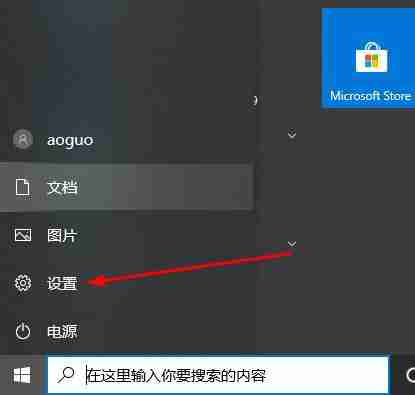
- 在设置界面中,找到并点击“系统”。
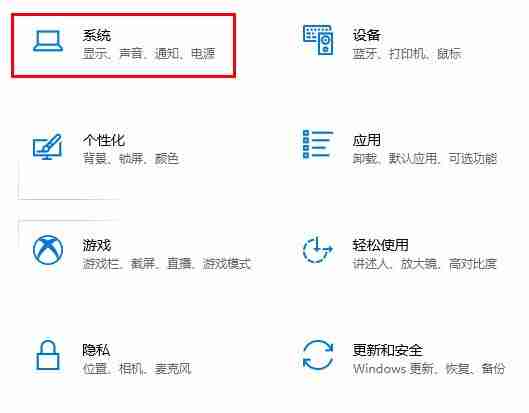
- 接下来,在左侧菜单栏中找到并点击“远程桌面”。
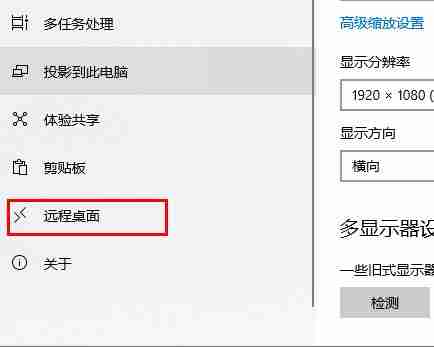
- 在右侧窗口中,开启“启用远程桌面”的开关。
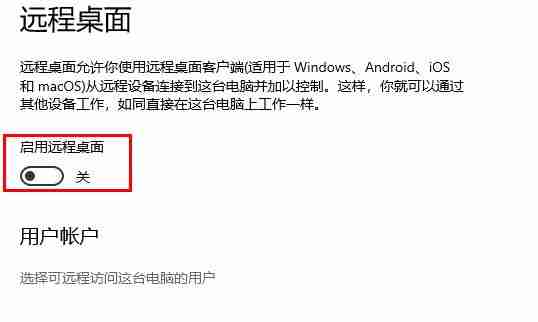
- 最后,在弹出的确认对话框中点击“确定”完成设置。
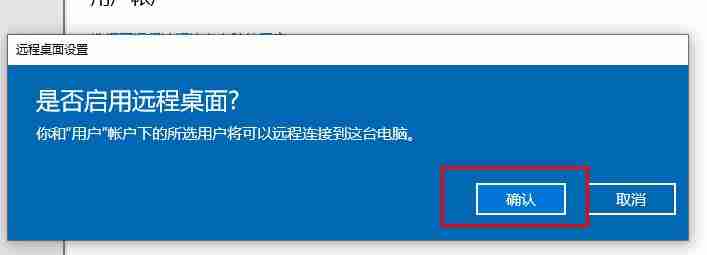
今天关于《Win10远程桌面连不上?快来看看解决方法》的内容介绍就到此结束,如果有什么疑问或者建议,可以在golang学习网公众号下多多回复交流;文中若有不正之处,也希望回复留言以告知!
相关阅读
更多>
-
501 收藏
-
501 收藏
-
501 收藏
-
501 收藏
-
501 收藏
最新阅读
更多>
-
258 收藏
-
144 收藏
-
222 收藏
-
177 收藏
-
432 收藏
-
179 收藏
-
312 收藏
-
180 收藏
-
242 收藏
-
375 收藏
-
135 收藏
-
443 收藏
课程推荐
更多>
-

- 前端进阶之JavaScript设计模式
- 设计模式是开发人员在软件开发过程中面临一般问题时的解决方案,代表了最佳的实践。本课程的主打内容包括JS常见设计模式以及具体应用场景,打造一站式知识长龙服务,适合有JS基础的同学学习。
- 立即学习 543次学习
-

- GO语言核心编程课程
- 本课程采用真实案例,全面具体可落地,从理论到实践,一步一步将GO核心编程技术、编程思想、底层实现融会贯通,使学习者贴近时代脉搏,做IT互联网时代的弄潮儿。
- 立即学习 516次学习
-

- 简单聊聊mysql8与网络通信
- 如有问题加微信:Le-studyg;在课程中,我们将首先介绍MySQL8的新特性,包括性能优化、安全增强、新数据类型等,帮助学生快速熟悉MySQL8的最新功能。接着,我们将深入解析MySQL的网络通信机制,包括协议、连接管理、数据传输等,让
- 立即学习 500次学习
-

- JavaScript正则表达式基础与实战
- 在任何一门编程语言中,正则表达式,都是一项重要的知识,它提供了高效的字符串匹配与捕获机制,可以极大的简化程序设计。
- 立即学习 487次学习
-

- 从零制作响应式网站—Grid布局
- 本系列教程将展示从零制作一个假想的网络科技公司官网,分为导航,轮播,关于我们,成功案例,服务流程,团队介绍,数据部分,公司动态,底部信息等内容区块。网站整体采用CSSGrid布局,支持响应式,有流畅过渡和展现动画。
- 立即学习 485次学习
